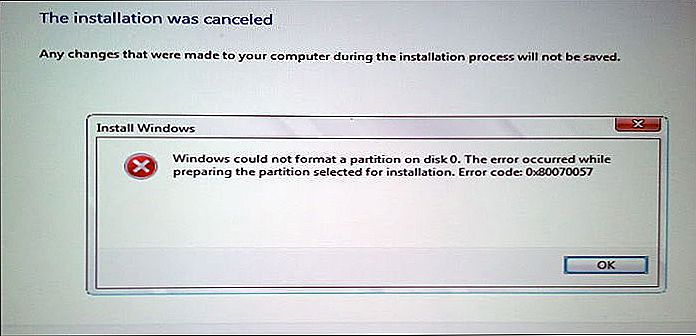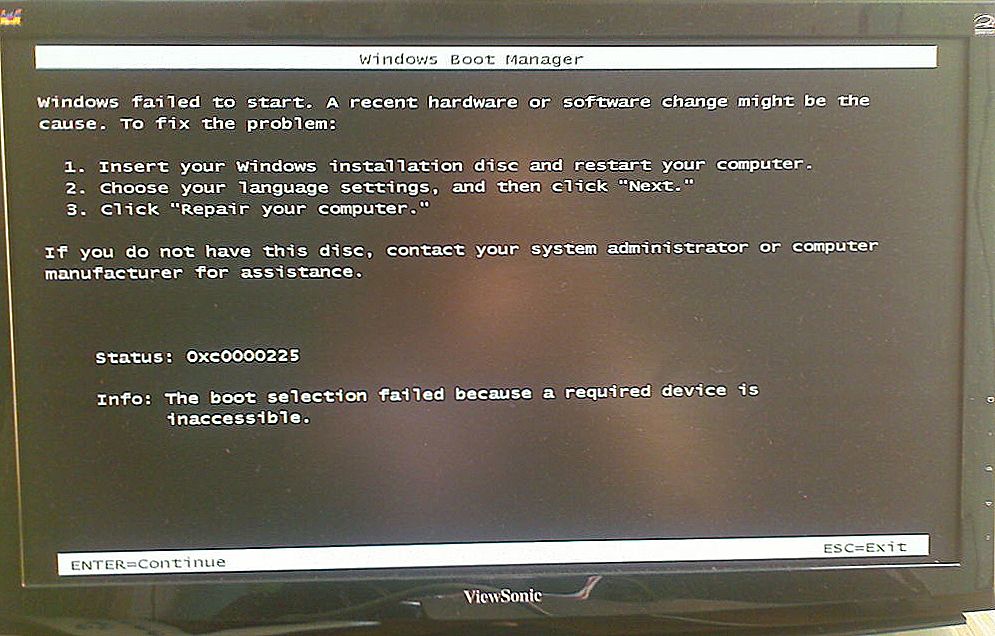Wszelkie innowacje w świecie technologii cyfrowych mają jakiekolwiek wady i jeśli mówimy o tak złożonym oprogramowaniu, jak system operacyjny, nie możemy obejść się bez trudności, które się w nim pojawiają. Nowy system Microsoft Windows 10 zawiera przeglądarkę krawędziową, która jest również nowością w tym segmencie. Microsoft ogłosił, że Edge zastąpi Explorer. Rzeczywiście, przeglądarka jest bardzo funkcjonalna i szybka, ale przy jej uruchomieniu użytkownicy często mają problemy.
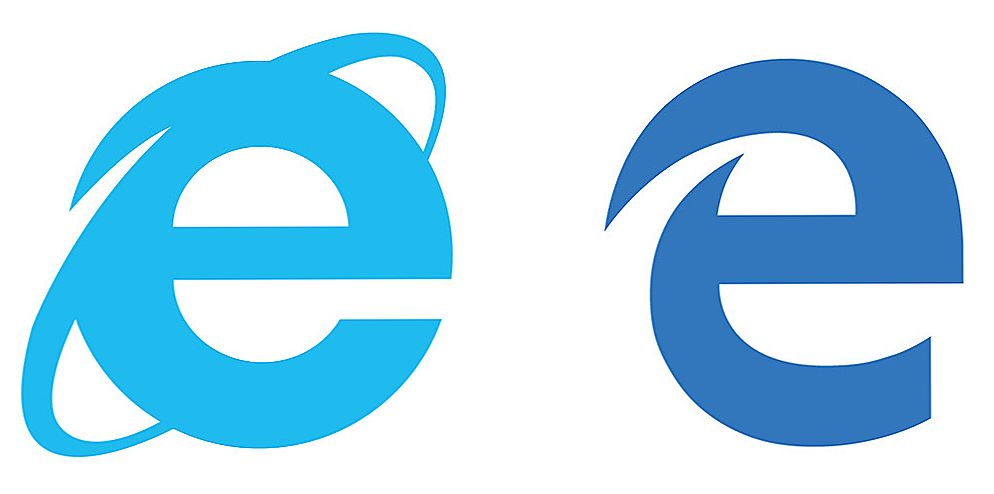
Microsoft Edge zastąpi Internet Explorer
Główną przyczyną niestabilności - w młodości. W kodzie przeglądarki występuje wiele błędów, które zakłócają normalną pracę, dlatego czasami Microsoft Edge nie uruchamia się, ponieważ nawet stare programy nie są pozbawione wad, czasami pojawiają się błędy w ich działaniu. Ale Edge dopiero co się zadeklarował, a twórcy systemu Windows 10 nie mieli możliwości, aby zapobiec pewnym odchyleniom w jego funkcjonowaniu.
Jednak problem z uruchomieniem jest całkowicie rozwiązalny, a użytkownicy mogą wykonywać pracę samodzielnie bez przyciągania specjalistów. Oto kilka technik, które usprawniają pracę Edge, umożliwiając szybsze uruchomienie. Ale nasza rada jest skierowana przede wszystkim do zaawansowanych użytkowników.Jeśli nie masz doświadczenia w pracy z programami, nie uruchamiasz Microsoft Edge w systemie Windows 10 i postanowiłeś sam rozwiązać problem, bez zwracania się do ekspertów, a następnie wcześniej utwórz punkt przywracania, aby nie utracić wszystkich danych w systemie Windows 10 i przeglądarce całkowicie.
Treść
- 1 Sprzątanie śmieci
- 1.1 Czyszczenie w samej przeglądarce
- 1.2 Czyszczenie zewnętrzne
- 2 Utwórz nowe konto
- 3 Konsola PowerShell
- 4 Usuwanie katalogu odpowiedzialnego za ustawienia
- 5 Korzystanie z alternatywnych przeglądarek
Sprzątanie śmieci
Czasami Microsoft Edge nie działa w systemie Windows 10, jeśli w procesie jest dużo śmieci, co znacznie opóźnia uruchomienie programu. Nieaktualne informacje przechowywane w różnych miejscach mogą być śmieciami:
- historia przeglądania;
- ciasteczko;
- historia pobierania;
- pamięć podręczna stron pobranych podczas przeglądania Internetu;
- lista podanych adresów internetowych.
Istnieją dwa sposoby czyszczenia kosza.
Czyszczenie w samej przeglądarce
Otwórz Edge, kliknij na skrajny przycisk w prawym górnym rogu - "Advanced". Wybierz "Opcje" tam, otworzy się okno, w którym znajdziesz słowa "Wyczyść dane przeglądarki", a pod nim przycisk pozwalający wybrać, co dokładnie chcesz wyczyścić w komputerze.Zaznacz pole przed wszystkimi elementami czyszczącymi, z wyjątkiem "Formularzy danych" i "Hasła". Kliknij "Wyczyść". Po usunięciu wydajność przeglądarki powróci.

Czyszczenie zewnętrzne
Jeśli przeglądarka nie uruchamia się, jest niestabilna, a następnie można ją wyczyścić za pomocą narzędzia CCleaner. Firma programistyczna Piriform Ltd pomoże usunąć śmieci. Aktywując narzędzie, natychmiast przejdziesz do okna, w którym możesz wybrać, co dokładnie zostanie wyczyszczone. Tutaj możesz wyczyścić natychmiast i inne przeglądarki, z których korzystasz. Jeśli przeglądarka nadal działa z przerwami, musisz ją całkowicie odświeżyć. Jak to zrobić - przeczytaj poniżej.
Utwórz nowe konto
Jeśli odśmiecanie nie rozwiąże problemu z pobieraniem, wypróbuj inną metodę, przywracając pełną funkcjonalność przeglądarki. Musisz utworzyć nowe konto, a następnie Edge pozostanie niezmienione, ale jego ustawienia zostaną całkowicie zresetowane. Otrzymasz całkowicie czystą przeglądarkę, taką jak była po raz pierwszy zainstalowana w systemie Windows 10. Aby to zrobić, postępuj zgodnie z instrukcjami krok po kroku.
- Przejdź do "Opcje" (pod przyciskiem "Zaawansowane" w prawym górnym rogu).
- Znajdź link "Ustawienia konta" i otwórz okno ustawień za jego pośrednictwem.
- Następnie kliknij "Rodzina i inni użytkownicy", a następnie "Dodaj użytkownika".
- Aby nie odkrywać ponownie adresu e-mail i numeru telefonu, kliknij "Nie mam danych, aby wprowadzić tę osobę".
- Pomiń propozycję utworzenia uchetku online.
- Wybierz "Dodaj użytkownika bez konta Microsoft".
- Otworzy się okno, wprowadź wymagane informacje na temat użytkownika.

Utworzyłeś innego użytkownika, przeglądarka jego rekordu zostanie całkowicie zaktualizowana, bez wszystkich informacji, które masz w historii i bez ustawień. Wydajność przeglądarki zostanie przyspieszona, ponieważ jej ładowanie nie przeszkadza w niczym.
Konsola PowerShell
Trzeci sposób działania Edge jest połączony z PowerShell. Na przykład podczas tworzenia konta online dla nowego użytkownika problem z przeglądarką zostanie rozwiązany tak skutecznie, jak w opisanej powyżej metodzie, ale wszystkie ustawienia systemu pozostaną na pierwszym koncie, a do przeinstalowania przeglądarki wystarczy konsola.
- Aby uruchomić konsolę w systemie Windows 10 od administratora, wywołaj wyszukiwarkę, naciskając WIN + Q.
- Wpisz wiersz danych do wyszukiwania.
- Kliknij lewy wynik wyszukiwania prawym przyciskiem myszy, w menu, które pojawi się po tym, aktywuj uruchomienie od administratora.
- W konsoli wpisz polecenie "cd C: \ Users \ nazwa_użytkownika".

Następnie wpisz polecenie: "Get-AppXPackage -AllUsers -Name Microsoft.MicrosoftEdge | Foreach {Add-AppxPackage -DisableDevelopmentMode -Register" $ ($ _. InstallLocation) \ AppXManifest.xml "-Verbose}".
Po wpisaniu polecenia Edge zostanie ponownie zainstalowane, dlatego uruchomi się szybko, podobnie jak przy uruchomieniu systemu.
Usuwanie katalogu odpowiedzialnego za ustawienia
Innym sposobem na rozwiązanie problemu, gdy Microsoft Edge się nie otwiera, jest jego ponowna instalacja poprzez usunięcie katalogu odpowiedzialnego za ustawienie programu "Microsoft.MicrosoftEdge_8wekyb3d8bbwe". Ten katalog jest chroniony przed usunięciem, więc musisz skorzystać z narzędzia Unlocker, które usuwa wszystkie katalogi z Windows 10.
- Zlokalizuj katalog w Eksploratorze Windows, postępując zgodnie z adresem "C: \ Users \ nazwa_użytkownika \ AppData \ Local \ Packages".
- Wywołaj narzędzie, klikając prawym przyciskiem myszy katalog, który chcesz usunąć.
- Uruchom ponownie komputer.

Przeglądarka zresetuje się, a jej wydajność ulegnie poprawie.
Korzystanie z alternatywnych przeglądarek
Możesz również doradzić, czy pojawią się problemy i Microsoft Edge ulega awarii podczas uruchamiania, po prostu użyj innych przeglądarek. Podczas gdy firma Microsoft zostanie dostosowana do przeglądarki, zostanie doprowadzona do idealnego stanu, upłynie wiele lat. Dzisiejsza popularna przeglądarka Google Chrome, opracowana na własnym silniku, obsługuje najnowsze technologie internetowe, działa stale, jest stale aktualizowana, a niedociągnięcia są korygowane, dodawane są różne funkcje. To samo można powiedzieć o przeglądarce Mozilla Firefox.Obie te przeglądarki mają wiele rozszerzeń, które zwiększają ich funkcjonalność.

Być może w niedalekiej przyszłości Microsoft Edge będzie działać stabilnie, w międzyczasie, czasami trzeba go przeinstalować lub wyczyścić, aby przyspieszyć jego prędkość. Postępuj zgodnie z naszymi zaleceniami, a dostosujesz swoją przeglądarkę lub skorzystasz z alternatywnych programów, podczas gdy Edge będzie ulepszany i stabilizowany.